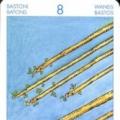Cómo hacer WI-FI en casa
EN mundo moderno Prácticamente no queda gente que no sepa qué es Internet. La mayoría de las veces, los apartamentos tienen un módem por cable que está conectado directamente a la computadora. Pero, ¿qué pasa si no tienes una computadora en tu apartamento, sino varias, pero quieres asegurarte de que se conecten a Internet al mismo tiempo? Para resolver este problema, debes descubrir cómo hacer WI-FI en casa. Para crear este tipo de red inalámbrica, deberá comprar un dispositivo especial llamado enrutador o enrutador.
¿En qué casos es necesario crear una red inalámbrica en casa?
1) Si acaba de realizar reparaciones, entonces sus planes no incluyen derribar paredes ni tender cables.
2) Necesitas saber cómo crear WI-FI si vives en casa Grande y desea conectar muchos dispositivos diferentes: portátiles, ordenadores, teléfonos y tabletas.
3) Le gusta recostarse en el sofá con su computadora portátil en lugar de sentarse frente a una computadora portátil.
Desventajas de las redes inalámbricas
1) Todas las redes inalámbricas son muy sensibles a las interferencias.
2) La velocidad de conexión fluctúa muy a menudo.
3) La conexión está rota.
Cómo hacer WI-FI en casa: conectando un enrutador

Desempaquetamos el enrutador comprado y lo conectamos a la red. Conectamos un cable de red al puerto “Internet”. Ahora tomamos una computadora portátil o Computadora personal y comenzar a instalar la red inalámbrica. También puede encender el adaptador inalámbrico y luego esperar a que comience la instalación automática. La mayoría de fabricantes configuran el identificador de red como “predeterminado”, por lo que de toda la lista de redes nos interesa esta en particular. Al examinar la cuestión de cómo hacer WI-FI en casa, no se puede dejar de mencionar un punto muy interesante. Si encontró varias redes con el identificador "predeterminado" y pudo conectarse a ellas, ¡felicidades! El hecho es que uno de tus vecinos no estableció una contraseña y puedes usar su Internet de forma gratuita. Después de configurar la red, asegúrese de verificar el nivel de señal en cada punto del apartamento. Para hacer esto, tome su computadora portátil y camine por el apartamento. Descubra dónde se recibe mal la señal y dónde se recibe bien. Para conseguir una señal WI-FI más o menos uniforme, debes colocar el router en el centro de tu apartamento. Si desea que la señal sea mejor en una habitación determinada, apunte el enrutador allí.
Cómo hacer WI-FI en casa: configurar un enrutador

Antes de configurar su enrutador, considere si tiene la fuerza para realizar todo el procedimiento usted mismo. Si tienes dudas, llama a un especialista. Vamos a empezar. Abra cualquier programa que proporcione acceso a Internet. En la barra de direcciones escribimos los siguientes números: 192.168.0.1. Esta página - pagina de inicio enrutador. A continuación, tomamos las instrucciones que vienen con el enrutador y configuramos la conexión. La forma más sencilla es ir a la configuración del enrutador y hacer clic en "Configuración de conexión manual". Ahora debe registrar los identificadores de su computadora, que debe verificar con su proveedor o buscar en las conexiones locales, ¡y todo funcionará! ¡Felicitaciones, ahora ha descubierto cómo hacer WI-FY en casa! ¡Encuentra el punto de acceso desde tus dispositivos y disfruta de tu conexión inalámbrica!
Deje una solicitud de Internet Wi-Fi +74951202999 en Moscú, ¡sin cables! ¡Llévate Wi-Fi ONLIME a tu apartamento en 30 minutos! Solicite una conexión inalámbrica urgente para su apartamento para "ONLIME Rostelecom" en un minuto en la web y en 3 minutos por teléfono.
Al conectarnos ONLIME configuraremos un router Wi-Fi propiedad del cliente de forma gratuita. O le proporcionaremos el nuestro para alquiler gratuito. También puede conectar Internet directamente a su PC, mediante cable.
El proveedor ONLIME conecta tarifas premium de alta velocidad al precio más bajo posible.
Internet Wi-Fi de 100 Mbit y router Wi-Fi “Premium”
1. Mejor tarifa gran familia desde ONLIME: router premium WiFi gigabit 100 Mbit/s NetGear. ¡125 canales de televisión con un decodificador de TV por 550 rublos de forma continua!
2. ¿No ves televisión? Tarifa “ONLIME beneficio máximo” 500 rublos: 100 Mbit/s ilimitado conexión inalámbrica a internet, Enrutador Gigabit Premium. ¡Conéctate a la mejor tarifa Wi-Fi +74951202999 en Moscú! Conéctese a Internet de forma inalámbrica con el máximo alcance.
3. ¿Tienes tu propio enrutador? Conecte una línea dedicada de 100 Mbit de forma continua por 400 rublos. Conectaremos gratuitamente los equipos WiFi disponibles para conexión en el apartamento.
4. ¿Necesita el Internet más barato pero más rápido? Ilimitado 60 Mbit/s y un enrutador “Estándar” por 400 rublos al mes. Para siempre.
5. Disfrutando el mejor internet capital, no olvides dejar una reseña en línea y en las redes sociales, recomienda ONLIME a amigos, colegas y vecinos;)
¿Por qué Internet desde ONLIME es el mejor?
ONLIME garantiza la calidad de la comunicación y tarifas asequibles para TV por Internet. Con ONLIME Rostelecom es fácil trabajar con el correo, ver noticias, comunicarse en las redes sociales, ver vídeos y películas. WiFi funciona muy bien en la computadora.
Por qué elegir Wi-Fi ilimitado de ONLIME:
- — Costo mínimo de los servicios para ofertas de paquetes;
- — Internet + enrutador desde 400 rublos al mes;
- — Internet + Router + TV desde 550 rublos al mes,
- — ¡Conexión completamente gratuita a Wi-Fi del ordenador y router del cliente!
¿Por qué los capitalinos eligen ONLINE?
- — La conexión más URGENTE, en unas horas,
- - Ahorro real de tiempo y dinero,
- — Garantía de velocidad y conexión estables: el Contrato con los suscriptores especifica por separado la calidad de los servicios prestados. Todos los problemas se resuelven con prontitud, los sistemas se configuran tanto de forma remota (a petición del cliente y en función de la avería) como con la visita de especialistas a la vivienda.
- La conexión a Internet ONLIME no se ve afectada clima y otros factores, por ejemplo, la ausencia de un teléfono fijo en el apartamento, una alarma contra incendios, un cable tirado por el elevador, etc.
Al conectarse a Internet EN LÍNEA, adquiere servicios Premium por un precio razonable. Solicita ahora mismo una visita urgente de un especialista a tu domicilio +74951202999 y online.
Antes de conectarse, es recomendable llegar a un acuerdo con el proveedor, donde se anotan todas las configuraciones. Si no lo encuentras, puedes llamar y averiguar qué necesitas para configurar tu enrutador Wi-Fi. Una vez que tengamos esta información, podremos conectar el router.
Es recomendable instalar el enrutador en el centro de la casa o departamento para que la señal sea más o menos estable incluso en un balcón o logia.
Normalmente, el color azul indica el conector WAN para conectar el cable del proveedor. En el enrutador ASUS RT-N10E, esto es Ethernet. Por separado, amarillo Los conectores Ethernet están diseñados para conectar computadoras a través de red local.
Al principio, conectamos al menos una computadora a través de una red local usando un cable de conexión (puedes ver cómo engarzar un cable de par trenzado y conseguir un cable de conexión en casa). Para configuraciones. Nos conectamos como se muestra en la figura de arriba y nos sentamos frente a la computadora conectada por cable al enrutador.
Vaya al "Centro de redes y recursos compartidos"

A la izquierda haga clic en ""

Busque su conexión de área local, haga clic derecho sobre ella y seleccione " Propiedades»

Entre los componentes marcados utilizados por esta conexión, seleccione “ Protocolo de Internet versión 4 (TCP/IPv4)" y haga clic en " Propiedades«

Si tiene configurada la opción "Obtener la siguiente dirección IP", puede tomar una captura de pantalla de esta ventana para tener la configuración a mano. Las mismas configuraciones están escritas en su acuerdo con el proveedor. Instalar " Obten una direccion IP automaticamente" Y " Obtener la dirección del servidor DNS automáticamente". Haga clic en " DE ACUERDO»

Ahora debe iniciar sesión en la interfaz web del enrutador. Miramos en la parte inferior de la caja del enrutador y allí está la dirección de la interfaz web y los datos de autorización.


Necesitaba reiniciar mi computadora portátil.
Cambiar la contraseña para iniciar sesión en la interfaz web del enrutador
Ahora necesita cambiar la contraseña para iniciar sesión en la interfaz web del enrutador para mayor seguridad. Ir a la sección " Administración"a la pestaña" Sistema". Establezca una nueva contraseña y confírmela.

Aquí también puede configurar la zona horaria en la lista desplegable. Haga clic en "Aplicar".
Conclusión
Lo más difícil a la hora de conectar un router Wi-Fi en casa es llegar a un acuerdo con el proveedor. Una vez hecho esto, no dudes en configurarlo según las instrucciones anteriores. Si tiene un enrutador diferente y tiene dificultades para configurarlo, puede pedir ayuda a su proveedor llamando al soporte o buscando instrucciones para su modelo en Internet.
Una cosa más. Una vez que haya configurado el enrutador, ya no necesitará iniciar la conexión que inició en su computadora para conectarse a Internet. (Este es el caso de PPPoE, L2TP y similares) Ahora el enrutador restablece la conexión.
- Acceso a Internet sin estar atado a un cable. Posibilidad de moverse por la casa.
- Conéctate fácilmente a Internet desde cualquier dispositivo con un módulo Wi-Fi. Posibilidad de conectar múltiples dispositivos.
- Fácil configuración del enrutador.
Equipos para Wi-Fi AKADO
Para crear red domestica Wi-Fi AKADO ofrece enrutadores modernos que funcionan simultáneamente en dos bandas de 2,4 GHz y 5 GHz, compatibles tecnología wifi 802.11ac.
- Para la red DOCSIS
- Para red Ethernet
Lo que necesitas saber sobre el Wi-Fi doméstico
Para utilizar cómodamente la red Wi-Fi doméstica, es necesario comprender las características de esta tecnología.
La tecnología inalámbrica, a diferencia de una conexión por cable, no puede garantizar la velocidad del acceso a Internet. La velocidad y la calidad del Wi-Fi están influenciadas por numerosos factores:
- La distancia entre el enrutador y el dispositivo receptor.
- Presencia de obstáculos (paredes de la habitación, objetos grandes).
- Interferencia de electrodomésticos.
- Interferencia de vecinos Redes wifi, que es más pronunciado en el rango de 2,4 GHz.
- Estándares de Wi-Fi que admite el enrutador. Los estándares 802.11ac y 802.11n proporcionan velocidades más altas. Los estándares heredados como 802.11b/g son significativamente más lentos. El uso de dispositivos cliente obsoletos (estándares 802.11b/g) en la red reducirá la velocidad de toda la red Wi-Fi.
- Número de antenas del enrutador y soporte. tecnología moderna MIMO, que proporciona múltiples flujos simultáneos de recepción y transmisión de datos, así como tecnología de optimización de transmisión (por ejemplo, Beamforming).
- La calidad del módulo y el estándar Wi-Fi del dispositivo receptor (portátil, tableta, teléfono inteligente). Si el módulo Wi-Fi de su dispositivo no es compatible con el estándar Wi-Fi moderno, la velocidad de acceso a Internet será baja incluso si tiene un enrutador moderno y no hay interferencias.
- Cuando se conectan varios dispositivos simultáneamente, la velocidad de acceso a Internet se divide entre todos los dispositivos. Es importante recordar que si no estás utilizando un dispositivo específico en este momento, puede consumir Internet en segundo plano para actualizaciones, descargas, etc.
Preguntas y respuestas:
1. CÓMO AUMENTAR LA VELOCIDAD DEL WI-FI DE TU CASA A LA VELOCIDAD ESPECIFICADA EN EL PLAN TARIFARIO.
PROBLEMAS CON BAJA VELOCIDAD DE WI-FI.
Tecnológicamente, la velocidad del acceso Wi-Fi incluso en condiciones ideales siempre será ligeramente inferior a la velocidad de una conexión por cable. Y, en consecuencia, inferior a la velocidad especificada en el plan tarifario. En la práctica, teniendo en cuenta varios factores que afectan a la conexión Wi-Fi (estándares de los enrutadores Wi-Fi y de los dispositivos de los clientes, interferencias, arquitectura del apartamento, etc.), la velocidad puede ser significativamente menor. Existir varias maneras soluciones al problema:
- Si usted tiene Piso grande y diseño complejo, considere colocar el enrutador donde se usa Wi-Fi con más frecuencia. Para ampliar el área de cobertura, puede conectar un punto de acceso adicional (por ejemplo) y también utilizar o.
- Si tiene un enrutador obsoleto que no está diseñado para altas velocidades, debe reemplazarlo. Recomendamos elegir enrutadores modernos que funcionen en dos bandas (2,4 GHz y 5 GHz) simultáneamente.
- Verifica los dispositivos conectados a tu red Wi-Fi. Desconecta de la red Wi-Fi aquellos que no necesites utilizar.
Si las conexiones gran cantidad No se pueden evitar los dispositivos, verifique la configuración de transferencia de datos en segundo plano en cada uno de ellos y desactívela para aplicaciones o procesos que no requieren una actualización constante de datos ( actualizaciones automáticas aplicaciones, Sistema operativo etcétera.).
Si utiliza dispositivos Bluetooth, un horno microondas o un monitor para bebés (que funcione en la banda de 2,4 GHz), le recomendamos elegir un enrutador que admita el funcionamiento en la banda de 5 GHz. - Recomendamos conectar dispositivos críticos para la velocidad de Internet, por ejemplo, un televisor para ver contenido HD, con un cable.
- Tenga en cuenta que los dispositivos personales (tabletas, portátiles, teléfonos inteligentes, etc.) de generaciones anteriores no podrán funcionar a altas velocidades y pueden afectar negativamente la velocidad general de Wi-Fi.
- Si tus dispositivos admiten dos bandas de Wi-Fi, elige una Alcance wifi, que funciona mejor en este punto del apartamento.
2. ¿CUÁLES SON LAS DIFERENCIAS BANDAS WI-FI 2,4 GHz Y 5 GHz?
La mayoría de los enrutadores y dispositivos cliente modernos, así como algunos electrodomésticos, funcionan en la banda de 2,4 GHz. La señal en este rango viaja más lejos que en la banda de 5 GHz, pero la cantidad de canales disponibles es menor y la cantidad de interferencias de radio es mayor.
En la banda de 5 GHz, mucho gran cantidad canales para transmisión de datos, aunque la señal no llega tan lejos como la banda de 2,4 GHz. El Wi-Fi en la banda de 5 GHz funciona mejor a una distancia de 1 a 2 habitaciones y, muy probablemente, no interferirá con las redes Wi-Fi de los enrutadores de sus vecinos que operan en el mismo rango.
Las redes en las frecuencias de 2,4 GHz y 5 GHz no se cruzan ni interfieren entre sí.
Recomendaciones:
- En un apartamento grande, el uso de la banda de 2,4 GHz en un enrutador puede estar justificado para mejorar la recepción en habitaciones distantes, si no es posible utilizar otros medios para mejorar la recepción (un punto de acceso adicional o) y si hay una pequeña cantidad de dispositivos. estan conectados.
- Debido a la prevalencia de dispositivos Wi-Fi en el rango de 2,4 GHz y el rango de su cobertura Wi-Fi, en Edificio de apartamentos Existe una alta probabilidad de que se crucen las redes de varios enrutadores instalados en apartamentos vecinos, lo que afecta la velocidad de su Wi-Fi. Por lo tanto, recomendamos utilizar la frecuencia de 5 GHz siempre que sea posible.
- Si su enrutador admite el uso de dos bandas en el modo de conmutación manual, verifique si todos sus dispositivos admiten el funcionamiento en la banda de 5 GHz y cambie al menú del enrutador para 5 GHz. Después de esto, verifique la estabilidad de sus dispositivos en partes diferentes apartamentos. Si algún dispositivo no funciona en absoluto, o no funciona en alguna parte del apartamento, recomendamos contactar con el servicio de soporte técnico de AKADO para recibir asesoramiento. Quizás reemplazar el enrutador o instalar un medio para mejorar la recepción de la señal resuelva el problema.
Tenga en cuenta que configurar el enrutador para que funcione solo en la banda de 5 GHz (deshabilitando el funcionamiento en la banda de 2,4 GHz) puede mejorar la calidad de Wi-Fi. Antes de desactivar la banda de 2,4 GHz, asegúrese de que todos sus dispositivos admitan la banda de 5 GHz.
3. ¿CÓMO HACER UNA RECEPCIÓN SOSTENIBLE PARA TODO EL APARTAMENTO? ¿POR QUÉ NO TIENEN WI-FI EN TODAS PARTES?
Dado que las ondas de radio se utilizan para transmitir datos a través de Wi-Fi, cualquier obstáculo (pared, columna, mueble) puede reflejar/absorber parcial o significativamente la señal. Además, la calidad de la señal se ve afectada por diversas fuentes de interferencia: desde electrodomésticos hasta las redes Wi-Fi de tus vecinos.
Por lo tanto, lograr una señal Wi-Fi potente y estable utilizando un solo enrutador en un apartamento con un diseño complejo es casi imposible en la práctica.
En tales casos, para garantizar nivel alto y la calidad de la señal wifi en diferentes puntos del departamento, separados por muros de concreto y ladrillo, recomendamos:
- Coloque el enrutador lo más cerca posible del centro del apartamento o de la parte del apartamento donde se utilizarán con mayor frecuencia los dispositivos inalámbricos. No recomendamos instalar el enrutador cerca de ventanas o cerca de electrodomésticos.
- Reducir la influencia de las redes Wi-Fi cercanas (más sobre esto en el párrafo 4)
- Fortalecer la señal en estancias alejadas utilizando dispositivos para ampliar el área de cobertura de la señal (puntos de acceso, repetidores, adaptadores PLC).
Deje una solicitud de Internet Wi-Fi +74951202999 en Moscú, ¡sin cables! ¡Llévate Wi-Fi ONLIME a tu apartamento en 30 minutos! Solicite una conexión inalámbrica urgente para su apartamento para "ONLIME Rostelecom" en un minuto en la web y en 3 minutos por teléfono.
Al conectarnos ONLIME configuraremos un router Wi-Fi propiedad del cliente de forma gratuita. O le proporcionaremos el nuestro para alquiler gratuito. También puede conectar Internet directamente a su PC, mediante cable.
El proveedor ONLIME conecta tarifas premium de alta velocidad al precio más bajo posible.
Internet Wi-Fi de 100 Mbit y router Wi-Fi “Premium”
1. La mejor tarifa para una familia numerosa de ONLIME: 100 Mbit/s, router WiFi Gigabit premium NetGear. ¡125 canales de televisión con un decodificador de TV por 550 rublos de forma continua!
2. ¿No ves televisión? Tarifa “ONLIME beneficio máximo” 500 rublos: Internet inalámbrico ilimitado de 100 Mbit/s, enrutador Gigabit Premium. ¡Conéctate a la mejor tarifa Wi-Fi +74951202999 en Moscú! Conéctese a Internet de forma inalámbrica con el máximo alcance.
3. ¿Tienes tu propio enrutador? Conecte una línea dedicada de 100 Mbit de forma continua por 400 rublos. Conectaremos gratuitamente los equipos WiFi disponibles para conexión en el apartamento.
4. ¿Necesita el Internet más barato pero más rápido? Ilimitado 60 Mbit/s y un enrutador “Estándar” por 400 rublos al mes. Para siempre.
5. Mientras disfrutas del mejor Internet de la capital, no olvides dejar una reseña en Internet y redes sociales, y recomendar ONLIME a amigos, compañeros y vecinos;)
¿Por qué Internet desde ONLIME es el mejor?
ONLIME garantiza la calidad de la comunicación y tarifas asequibles para TV por Internet. Con ONLIME Rostelecom es fácil trabajar con el correo, ver noticias, comunicarse en las redes sociales, ver vídeos y películas. WiFi funciona muy bien en la computadora.
Por qué elegir Wi-Fi ilimitado de ONLIME:
- — Costo mínimo de los servicios para ofertas de paquetes;
- — Internet + enrutador desde 400 rublos al mes;
- — Internet + Router + TV desde 550 rublos al mes,
- — ¡Conexión completamente gratuita a Wi-Fi del ordenador y router del cliente!
¿Por qué los capitalinos eligen ONLINE?
- — La conexión más URGENTE, en unas horas,
- - Ahorro real de tiempo y dinero,
- — Garantía de velocidad y conexión estables: el Contrato con los suscriptores especifica por separado la calidad de los servicios prestados. Todos los problemas se resuelven con prontitud, los sistemas se configuran tanto de forma remota (a petición del cliente y en función de la avería) como con la visita de especialistas a la vivienda.
- La conexión a Internet ONLIME no se ve afectada por las condiciones climáticas ni otros factores, por ejemplo, la ausencia de un teléfono fijo en el apartamento, un sistema de alarma contra incendios, un cable tirado por un elevador, etc.
Al conectarse a Internet EN LÍNEA, adquiere servicios Premium por un precio razonable. Solicita ahora mismo una visita urgente de un especialista a tu domicilio +74951202999 y online.